- Регистрация
- 21.07.20
- Сообщения
- 40.408
- Реакции
- 1
- Репутация
- 0

Не так давно я впервые познакомился вживую с широкоформатным монитором в формате недолгого теста. То был Predator X38, премиальный игровой монстр от Acer, и он ожидаемо потряс меня своими возможностями, а также своими габаритами (приехавшая коробка заметно осложнила передвижения по рабочему кабинету), феерическим звуком и стоимостью.
Этот опыт лишь подстегнул опробовать новый игровой монитор от Xiaomi, который стоит раз в 5 дешевле, но на бумаге предлагает очень неплохие характеристики. Дополнительный интерес был обусловлен тем, что по опыту Predator X38 я понял, насколько круто широкоформатный монитор прокачивает мой рабочий процесс (и игровой, когда на тесте бывают годные лэптопы). Так что было любопытно протестировать монитор в действии с прицелом на покупку в перспективе, ведь ценовое позиционирование вполне приятное.

Технические характеристики Mi Curved Gaming Monitor 34":
- Тип матрицы: VA
- Тип подсветки: WLED
- Диагональ: 34”
- Соотношение сторон: 21:9
- Максимальное разрешение: 3440 x 1440 (WQHD)
- Радиус изгиба: 1500R
- Максимальная частота обновления: 144 Гц
- Время отклика: 4 мс (от серого к серому)
- Контрастность: 3000:1 (статическая)
- Пиковая яркость: 300 кд/м2
- Цветовой охват NTSC: 85%
- Цвета: 16,7 млн (8 бит)
- Интерфейсы: 2х HDMI 2.0, 2x DisplayPort 1.4, разъем 3.5 мм
- Дополнительно: поддержка технологий AMD Radeon FreeSync и Flicker Free, антибликовая поверхность, совместимость с креплением VESA 100x100 мм
- Комплектация: монитор, подставка, кронштейн для крепления монитора, винт для крепления подставки к кронштейну, 4 винта и 4 болта для настенного монтажа, кабель DisplayPort, кабель питания с европейской вилкой, руководство пользователя
- Размеры и вес (с подставкой): 81,03 х 52,06 х 24,25 см, 8 кг
- Стоимость: 35 990 рублей (официальный магазин)
Так сложилось, что какие-либо устройства от Xiaomi мне попадают на тест крайне редко, и только относительно недавно наметился прогресс. Видимо, поэтому я отвык от того подхода, когда производитель продумал многие аспекты за потенциального пользователя. И прежде всего это отражается на процессе сборки монитора. Вспоминая процесс распаковки монитора от Acer, я морально был готов к большому весу и размеру и не совсем удобной сборке при отсутствии посторонней помощи. Но несмотря на разницу между диагоналями моделей Acer и Xiaomi в 10 см, различия в размерах более разительные.
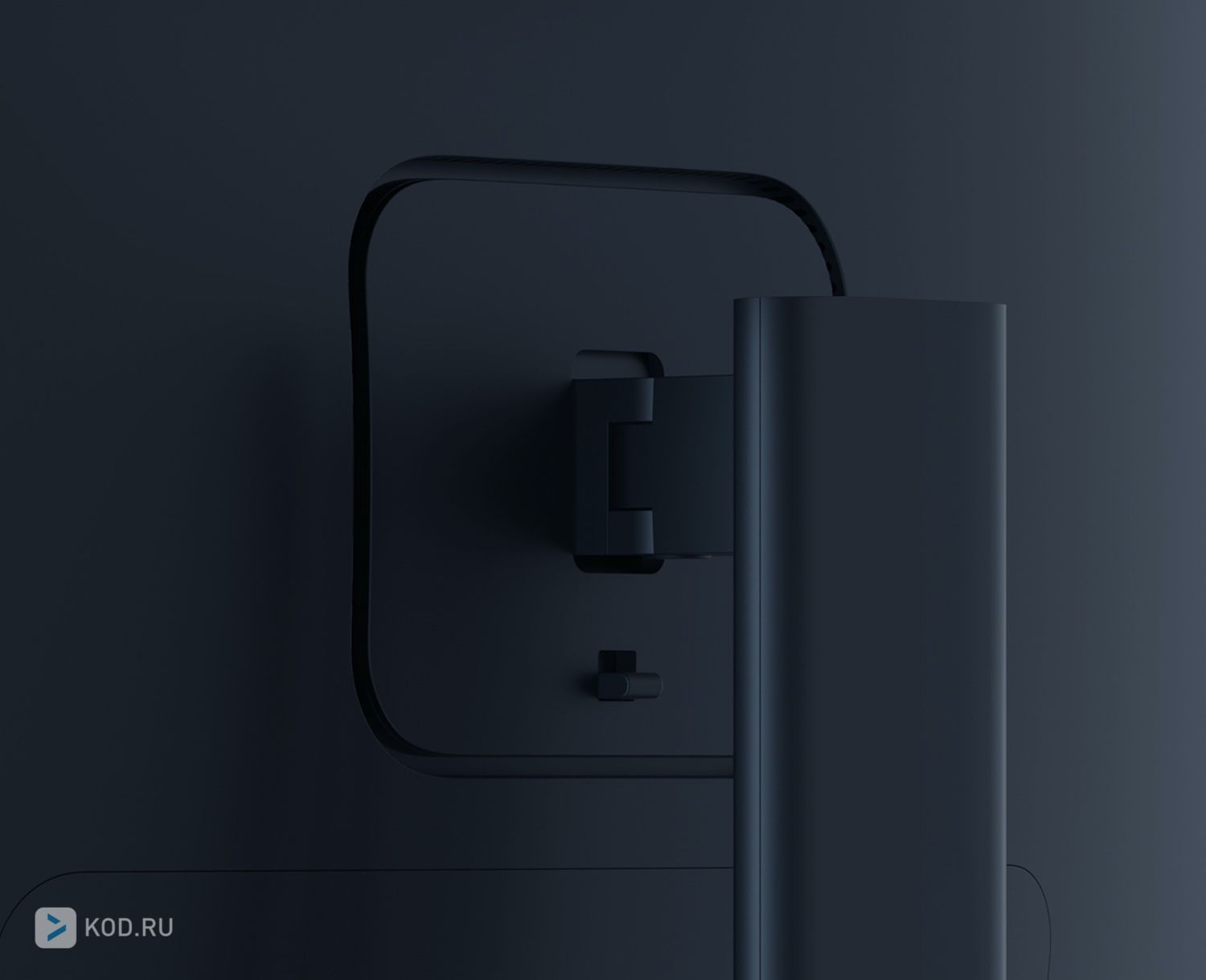
Сам монитор оказался довольно лёгким и с ним вполне реально управиться одному. Матовое полиуретановое покрытие тыльной поверхности имеет очень приятную с тактильной точки зрения гладкую текстуру с плавным закруглением, по центру панели красуется глянцевый логотип Mi. В левом нижнем углу — кнопки для настройки монитора и кнопка включения, на нижнем торце — разъёмы для подключения.
На фронтальной панели никаких дополнительных элементов нет, кроме, разве что, небольшого белого светодиода в правом нижнем углу. Кто-то пожалуется на невозможность его отключения, но он настолько маленький, что в моём случае даже при работе/игре с выключенным верхним светом он не отвлекал от процесса. Никаких других элементов с подсветкой в мониторе нет, что, на мой взгляд, можно назвать положительным моментом, игровые вырвиглазные дизайны нравятся не всем. Другой момент, что тыльная подсветка может быть и пошла бы на пользу.



Кронштейн соединяется с площадкой на тыльной панели, которая в том числе рассчитана и на настенное крепление, используется стандарт VESA 100x100. Необходимо немного оттянуть назад имеющийся подвижный элемент и вставить его в соответствующие пазы контактной площадки. В свою очередь, подставка крепится к кронштейну посредством винта, а конструкция позволяет закручивать его без каких-либо инструментов. Все эти операции можно выполнять, поместив пенопластовые кожухи с монитором на стол и сняв внешний, так будет меньше риск поцарапать монитор при контакте со столом или предметами на нём. Сборка осуществляется без каких-либо инструментов и даже при средней комплекции вполне реально осуществить её самостоятельно без привлечения сторонней помощи за каких-то 10-15 минут.
Эргономика, подключение
Дело за малым — подсоединить питание, кабель, с помощью которого монитор будет соединяться с ноутбуком, моноблоком или системным блоком, а также аудио-периферию. В этом моменте для меня был элемент неожиданности: после долгого использования моноблока как основного рабочего ПК и после ещё не ушедшего из памяти тестирования игрового монитора, я был удивлён, что в Mi Gaming Monitor нет собственных динамиков. Но немного поразмыслив над мотивами инженеров, я для себя понял справедливость и обоснованность этого решения: игровое позиционирование монитора как минимум предполагает, что потенциальный покупатель уже пользуется наушниками или внешней аудиосистемой. Во-вторых, в таком сравнительно тонком и лёгком корпусе непросто было бы уместить качественный звук, а посредственные динамики принесли бы больше негатива, чем практической пользы.


Как я уже отметил, разъёмы для подключения находятся на нижнем торце монитора, разъём питания вынесен в правую часть панели. Конечно, гики хотели бы видеть здесь Type-C, но производитель ограничился двумя портами HDMI и двумя DisplayPort 1.4, а компанию им составил разъём 3.5 мм для колонок или наушников.
Важный момент: при подключении через HDMI максимальная частота кадров на мониторе составит 100 fps. Для того, чтобы выжать максимум, лучше использовать Display Port, который любезно присутствует в комплекте и который я советую не терять. И вот тут как раз бы пригодились USB Type-C: в современных игровых ноутбуках лично мне чаще встречался этот разъём, с его помощью было бы удобно подключить монитор без переходников. Что ж, запишем в пожелания следующего поколения игровых мониторов, если до него дойдёт дело.
Но пока что не стоит спешить с подключением. Осматриваем кронштейн и видим сквозное отверстие в его корпусе, через которое пропускаются провода. Его диаметра достаточно, чтобы прошёл даже довольно крупный коннектор питания. Пропускаем все необходимые кабели и закрываем эту панель лёгким кожухом на магнитном креплении, который при правильном помещении в пазы мгновенно защёлкивается, оставляя гладкий корпус без каких-либо торчащих элементов.






После подключения всех кабелей их необходимо собрать по центру панели и пропустить в специальное отверстие в защитном кожухе панели, который крепится на магнитно-пазовом креплении, надежно закрывая разъёмы от внешних воздействий. Оба кожуха выполнены из пластика, их прочность можно оценить как среднюю, они в меру гибкие, а их поверхность похожа на упомянутый материал тыльной панели монитора. Описанная особенность корпуса в Mi Gaming Monitor позволяет в дальнейшем пустить провода через отверстие в столе или же в отдельный твердый или гибкий кожух, закрепить в специально предусмотренных зажимах, да и просто стянуть стяжкой во избежание клубка проводов под ногами.
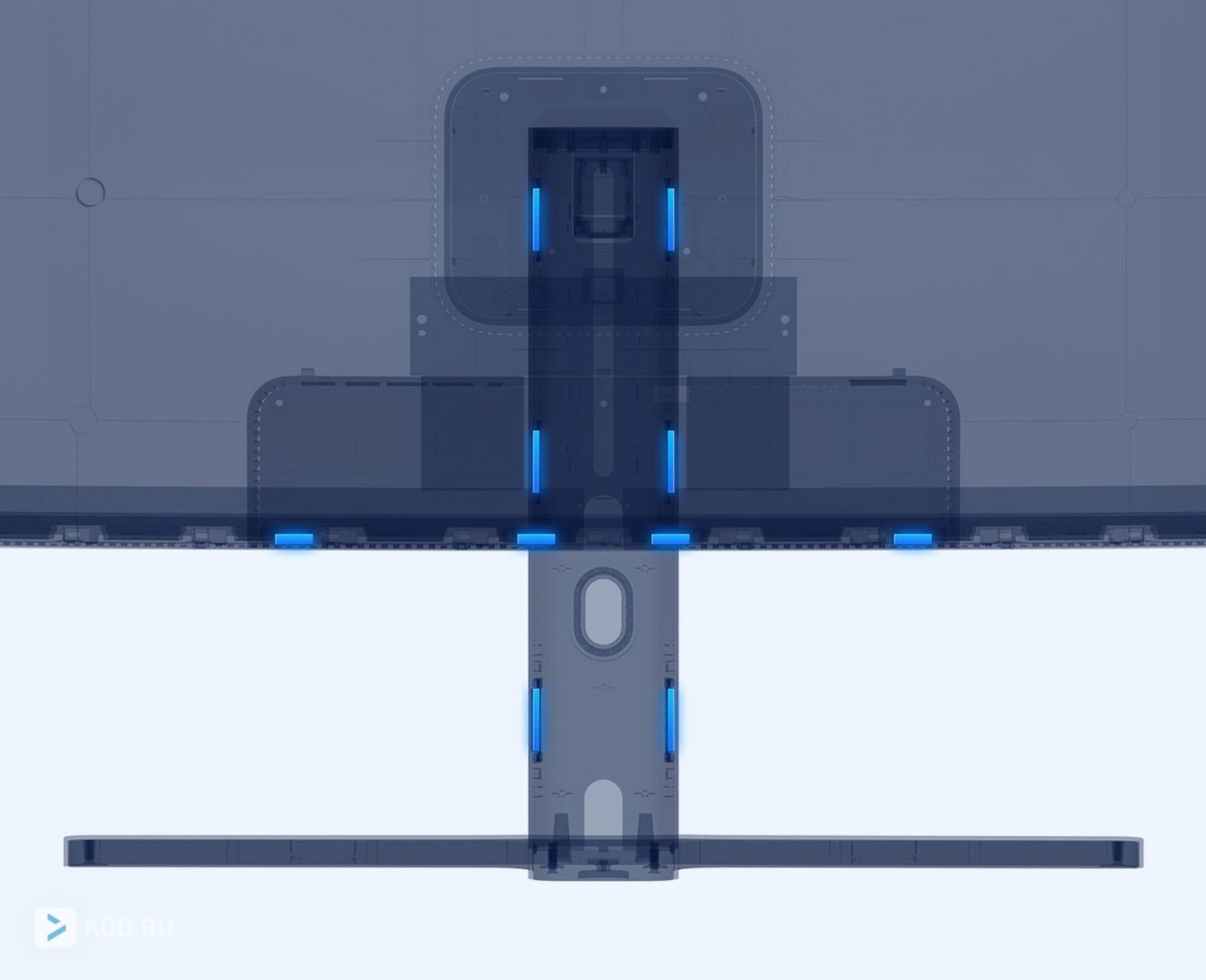
Магнитные крепления фальш-панелей на корпусе монитора
На этом этапе, на мой взгляд, как раз и выходит на передний план та самая продуманность дизайна в контексте непосредственного использования монитора: быстрая сборка, логичный и грамотный кабель-менеджмент. Уже на этом этапе я для себя на 30% оправдал потенциально потраченные на монитор средства. Конечно, я бы предпочёл видеть в мониторе встроенный USB-концентратор, но увы, не тот случай.



Экран, настройки
Итак, собрали, включаем. Mi Gaming Monitor обладает радиусом изгиба 1500R, при соотношении сторон 21:9 и довольно тонких рамках это даёт очень качественный эффект погружения. По рынку показатель кривизны не является топовым, но стоит помнить, что речь идёт о модели, которая стоит как среднестатистический смартфон. Впечатления от такого монитора очень стойкие, особенно если до этого вы пользовались плоскими мониторами с меньшей диагональю.

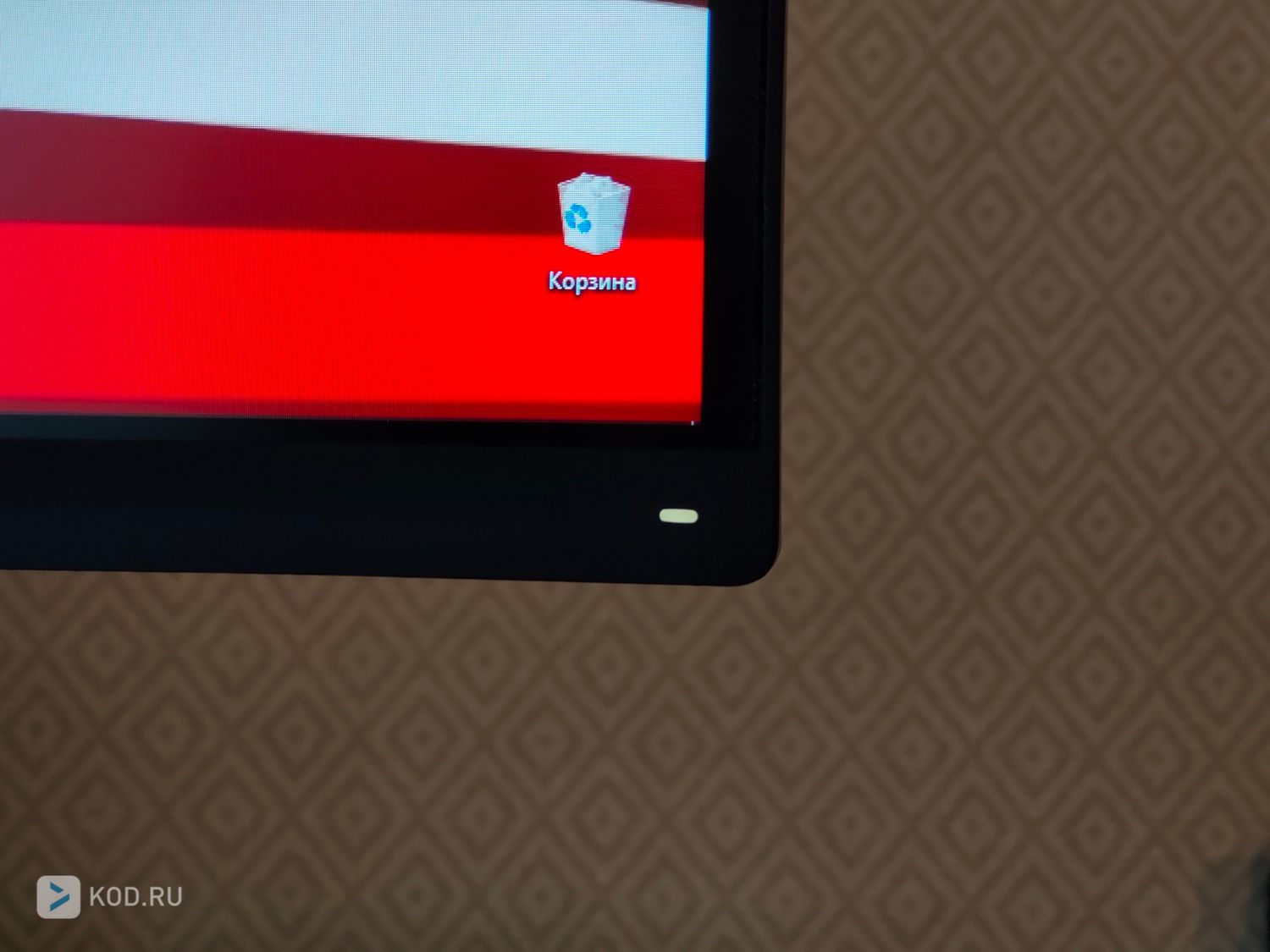
За подсветку здесь отвечает технология WLED (White Light Emitting Diode). Не будем вдаваться в технические выкладки и сложные термины, просто отметим преимущества технологии: равномерная подсветка, сниженное энергопотребление, увеличение цветового охвата при адекватной передаче цвета, цена производства ниже по сравнению с RGB LED.
Проверка чёрной заливкой на максимальной яркости показала небольшие области с засветами ближе к краям дисплея, но это был единственный случай, когда я выкручивал этот параметр на полную: в пике заявлено 300 нит. На мой вкус, такая настройка при такой диагонали избыточна. Даже при включении режима автоподстройки яркости под окружающее освещение она скорее отвлекала, нежели помогала. Само собой, это субъективное мнение, в играх с тёмной цветовой гаммой она точно будет уместна.

Что касается передачи цвета, то заводская калибровка уходит больше в холодные оттенки. Я не испытал никакого отторжения в этом аспекте, кто-то возможно, захочет откалибровать монитор, что сделает цвета чуть более естественными. Да, до HDR картинка не дотягивает, пусть это и не в упрёк монитору за условные 30-35 тысяч рублей. Даже на загнутых областях изображение не смазывается и не искажается, отображение по всей площади экрана чёткое и однородное.
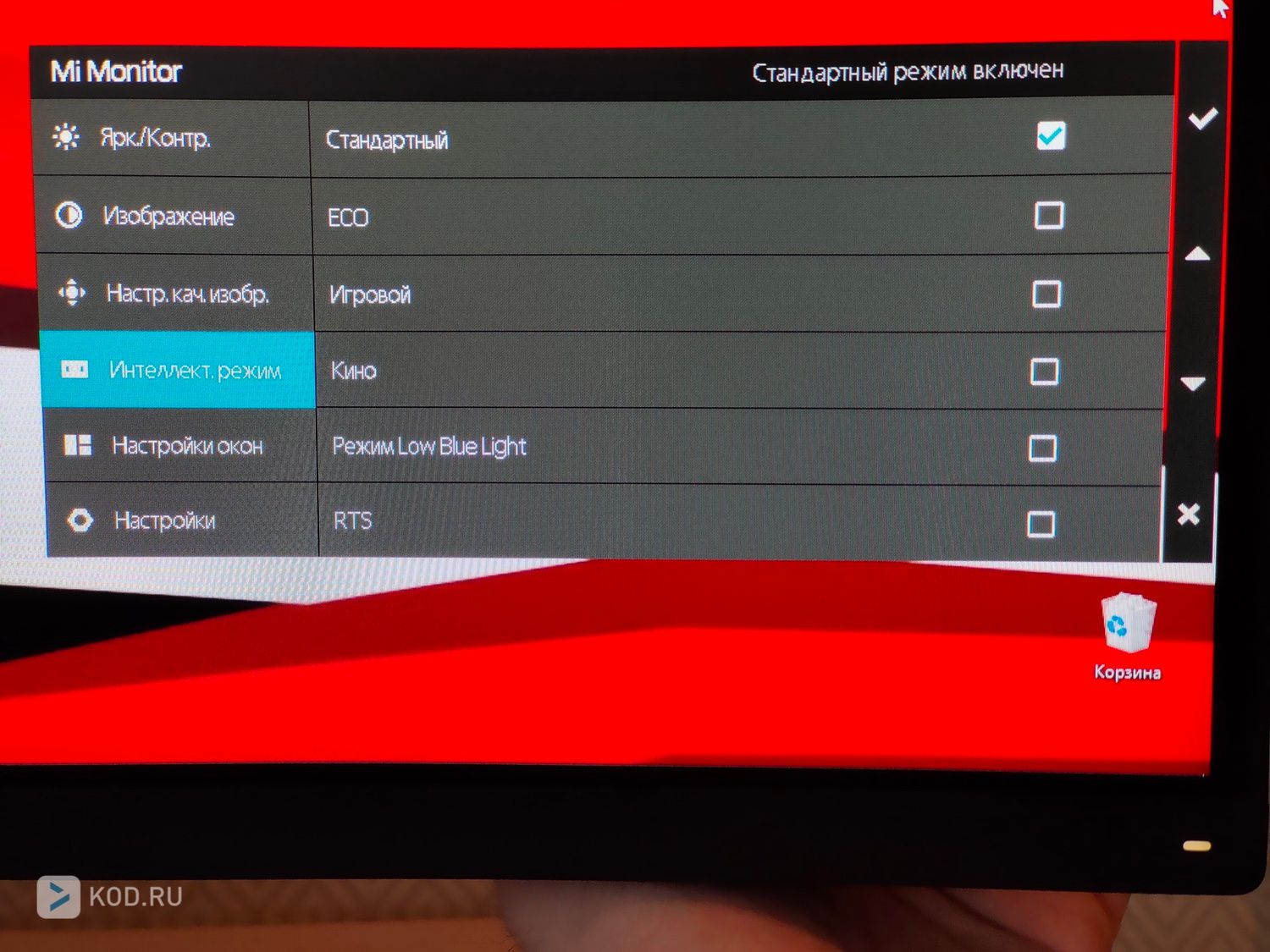
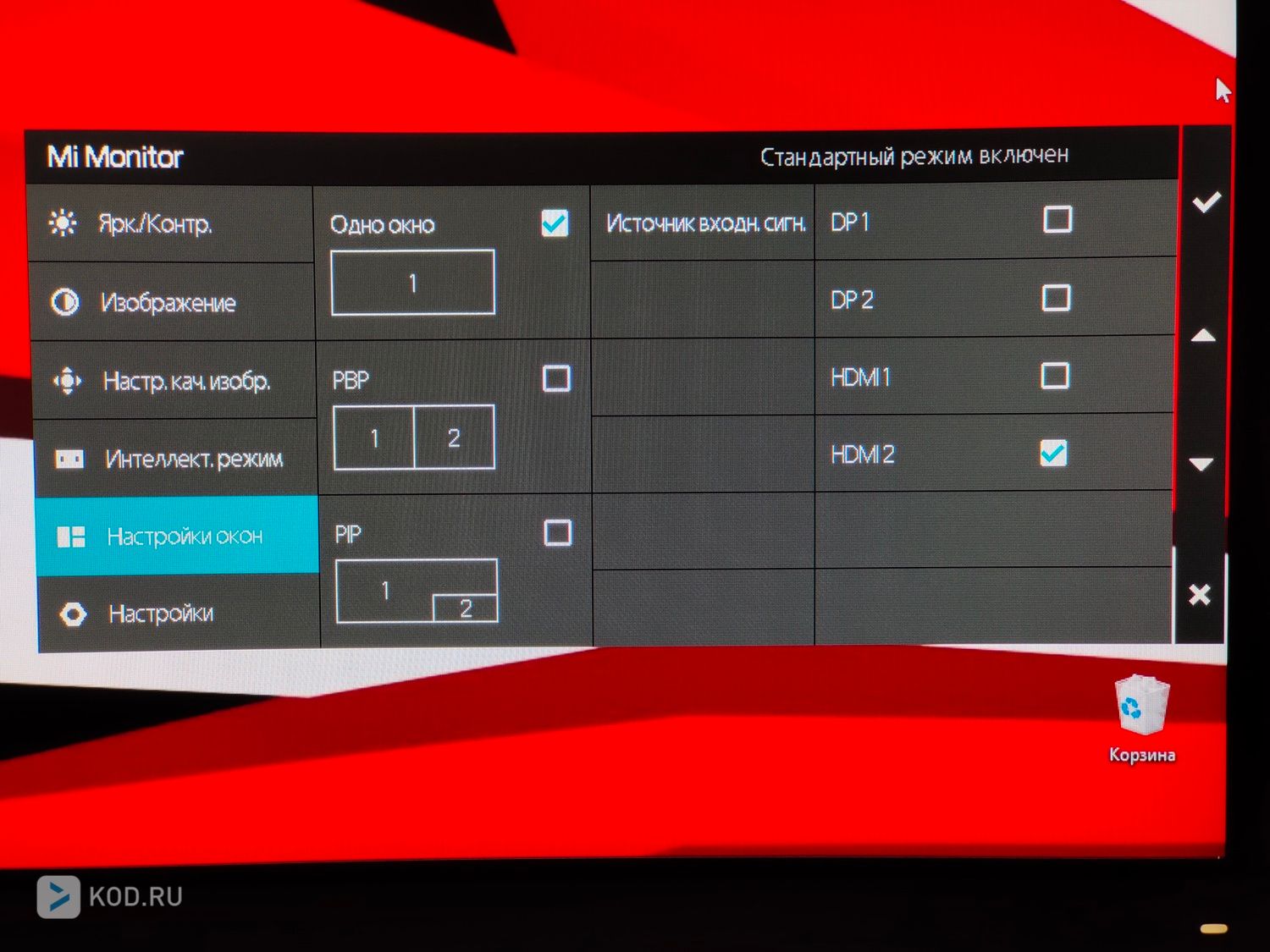
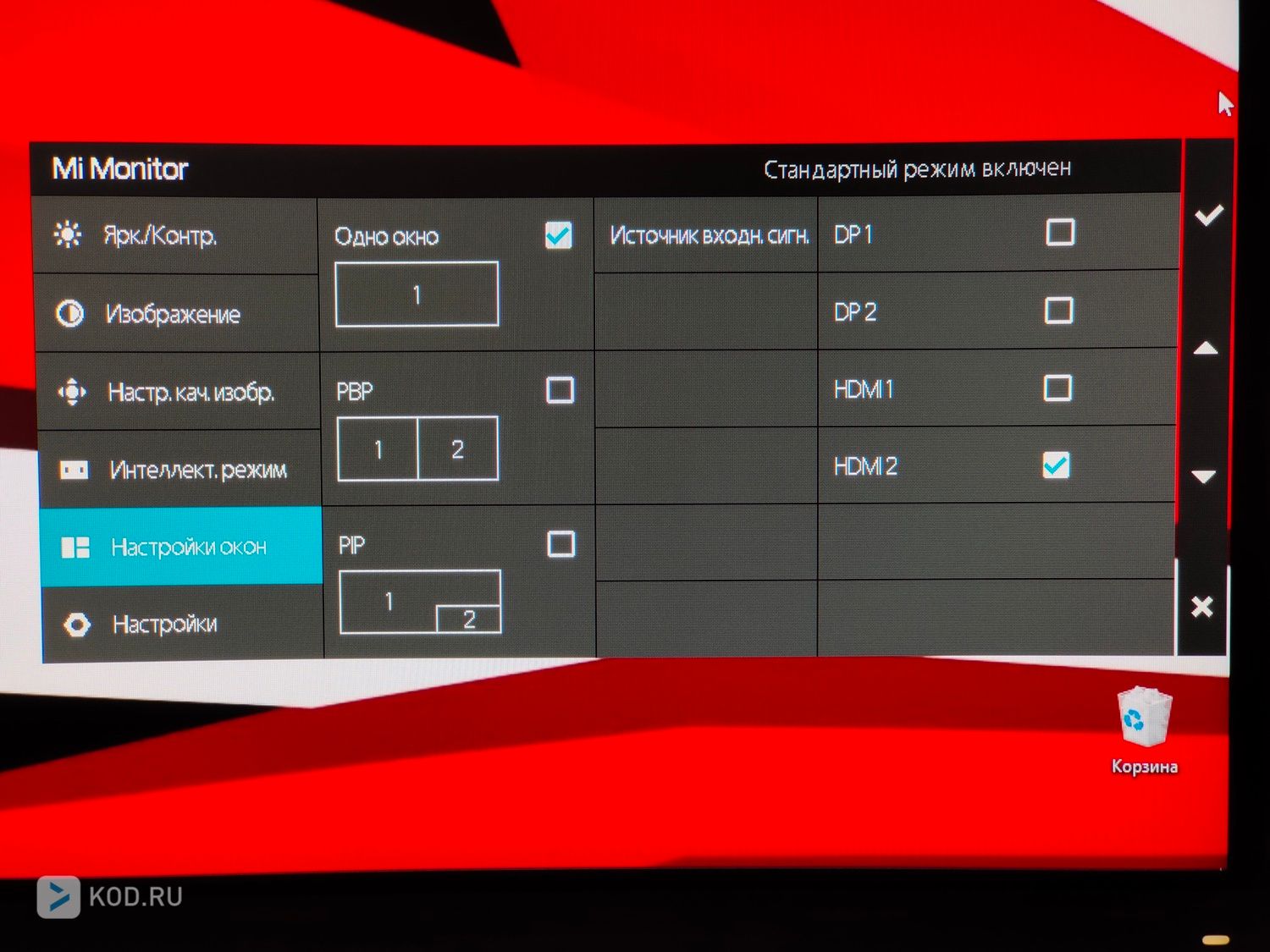
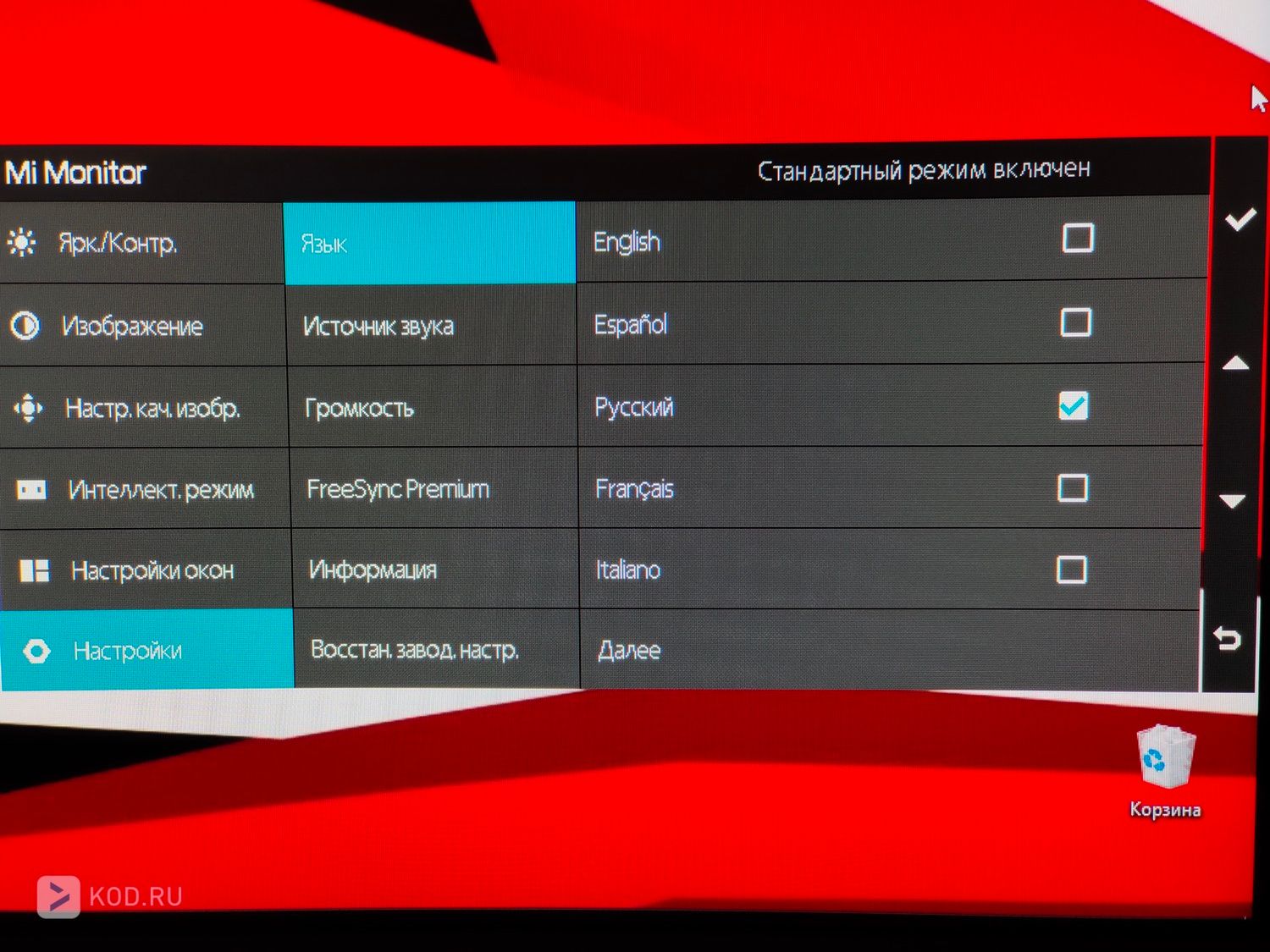
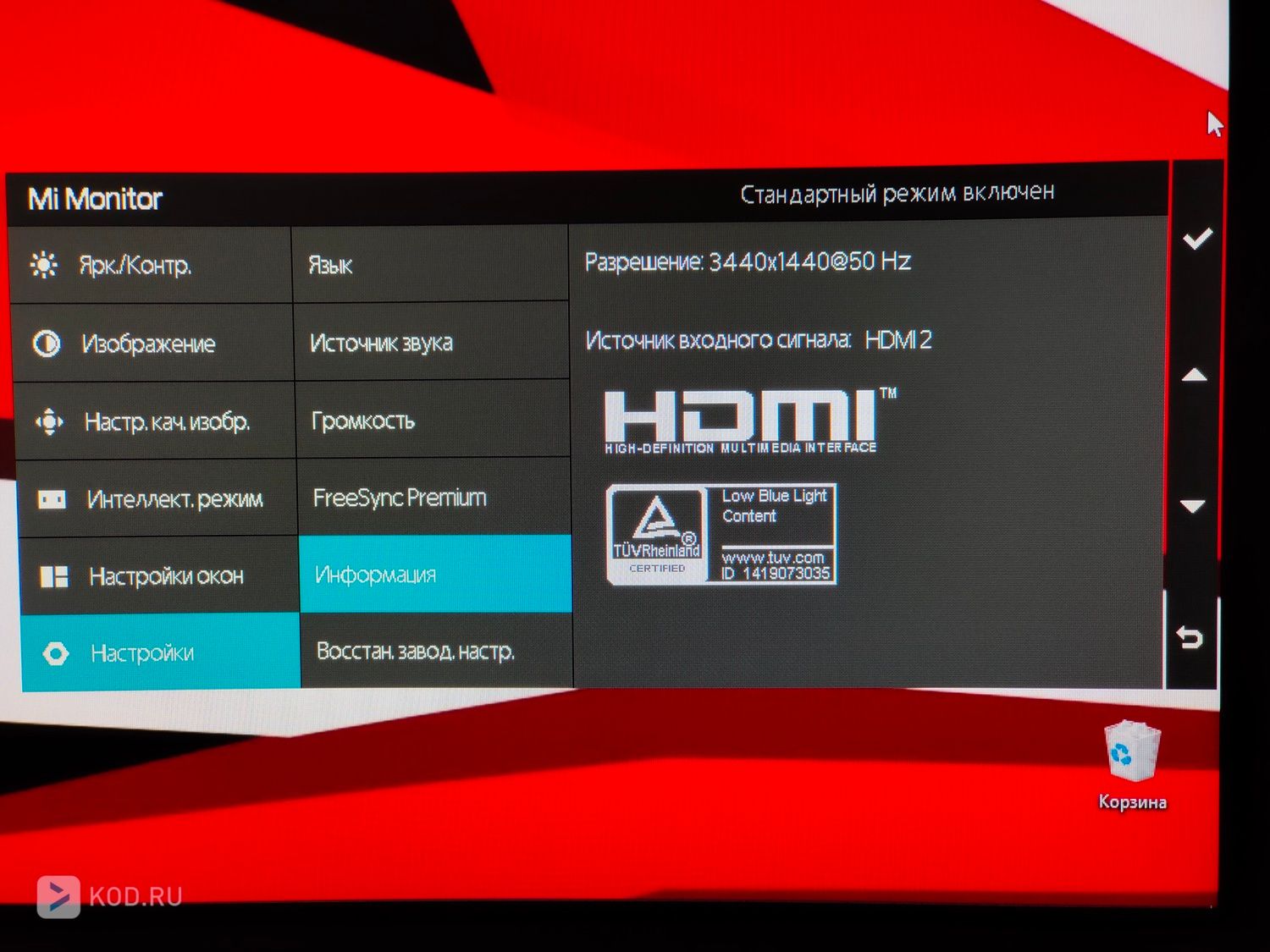
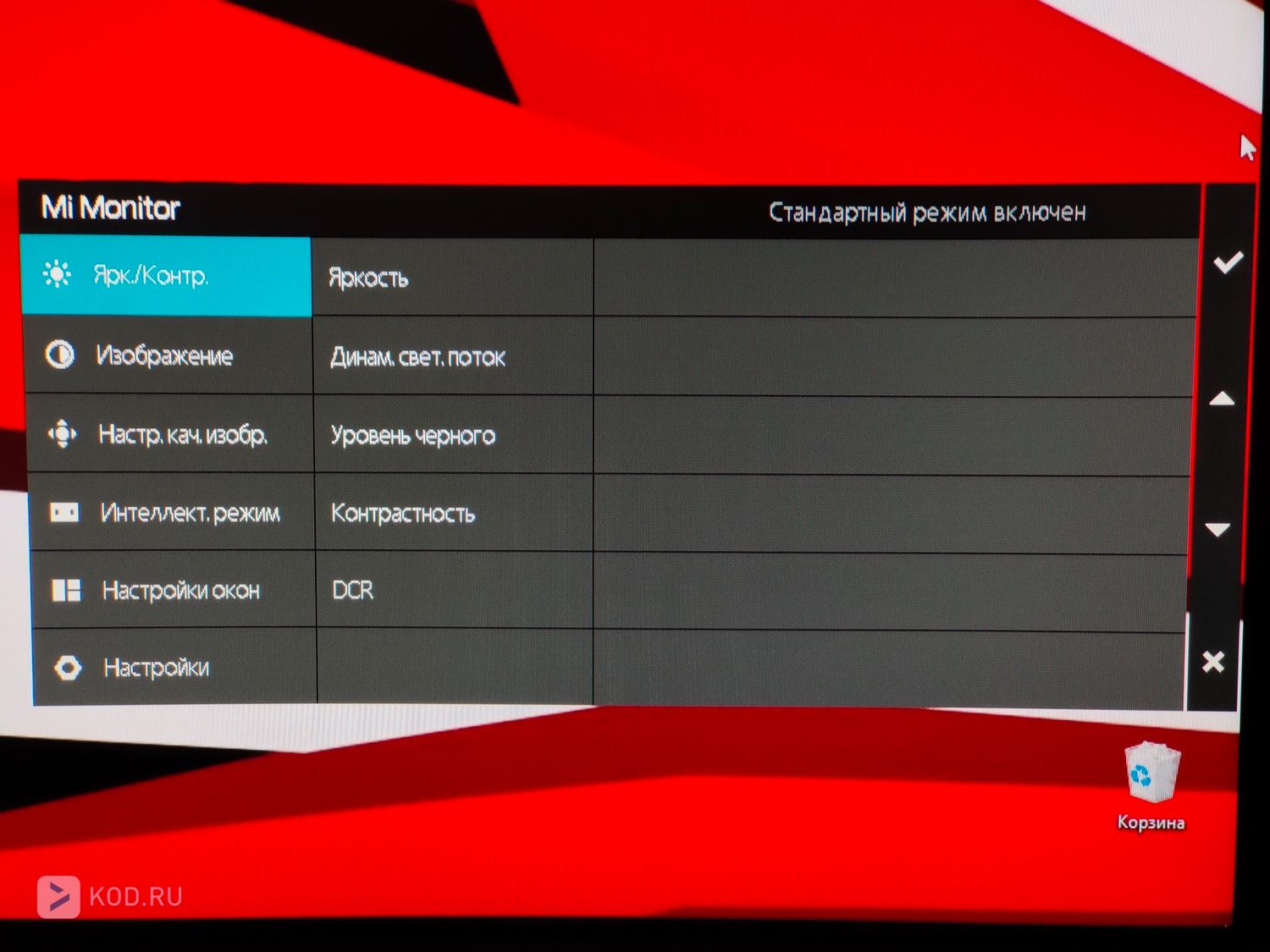
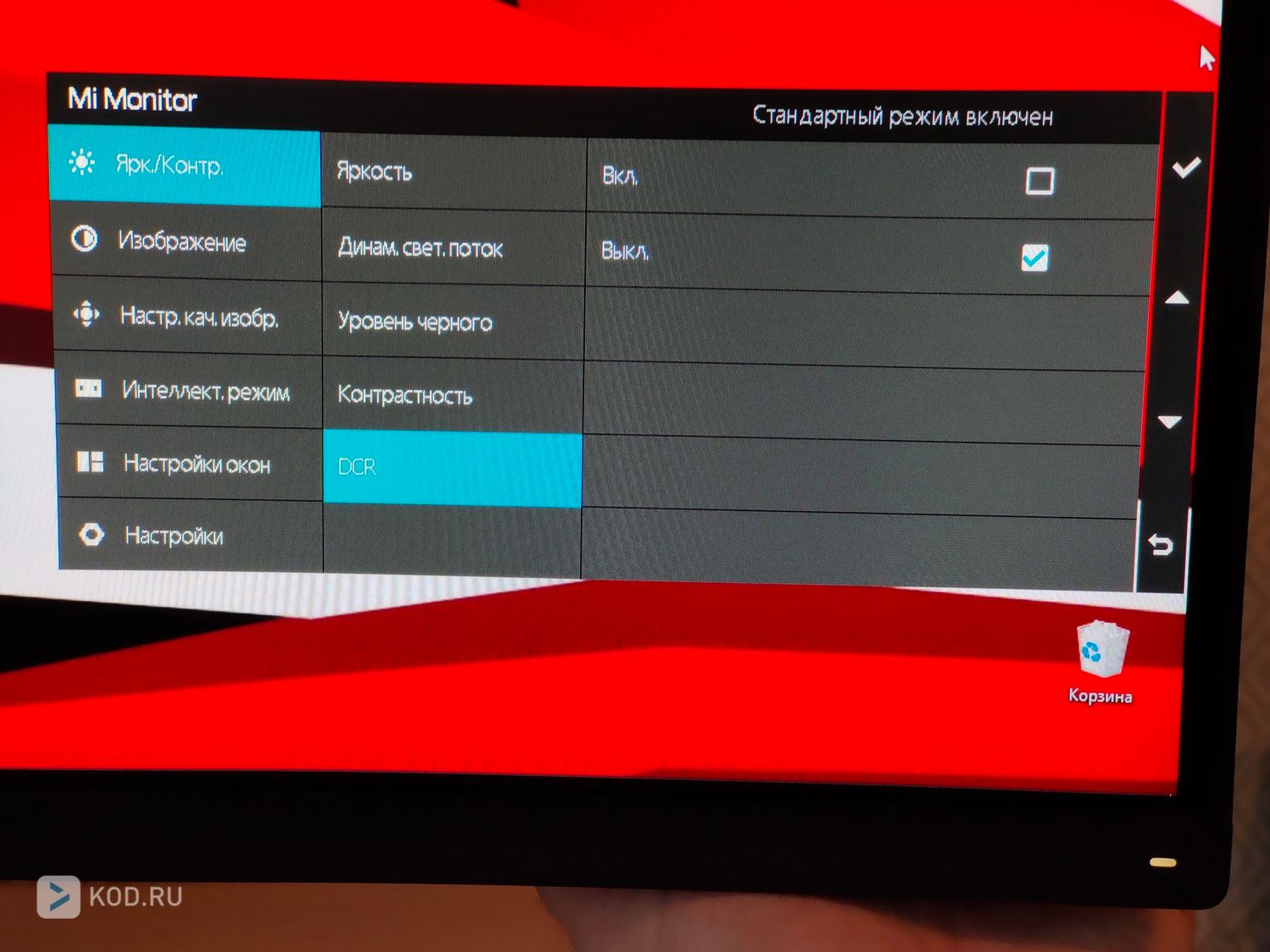
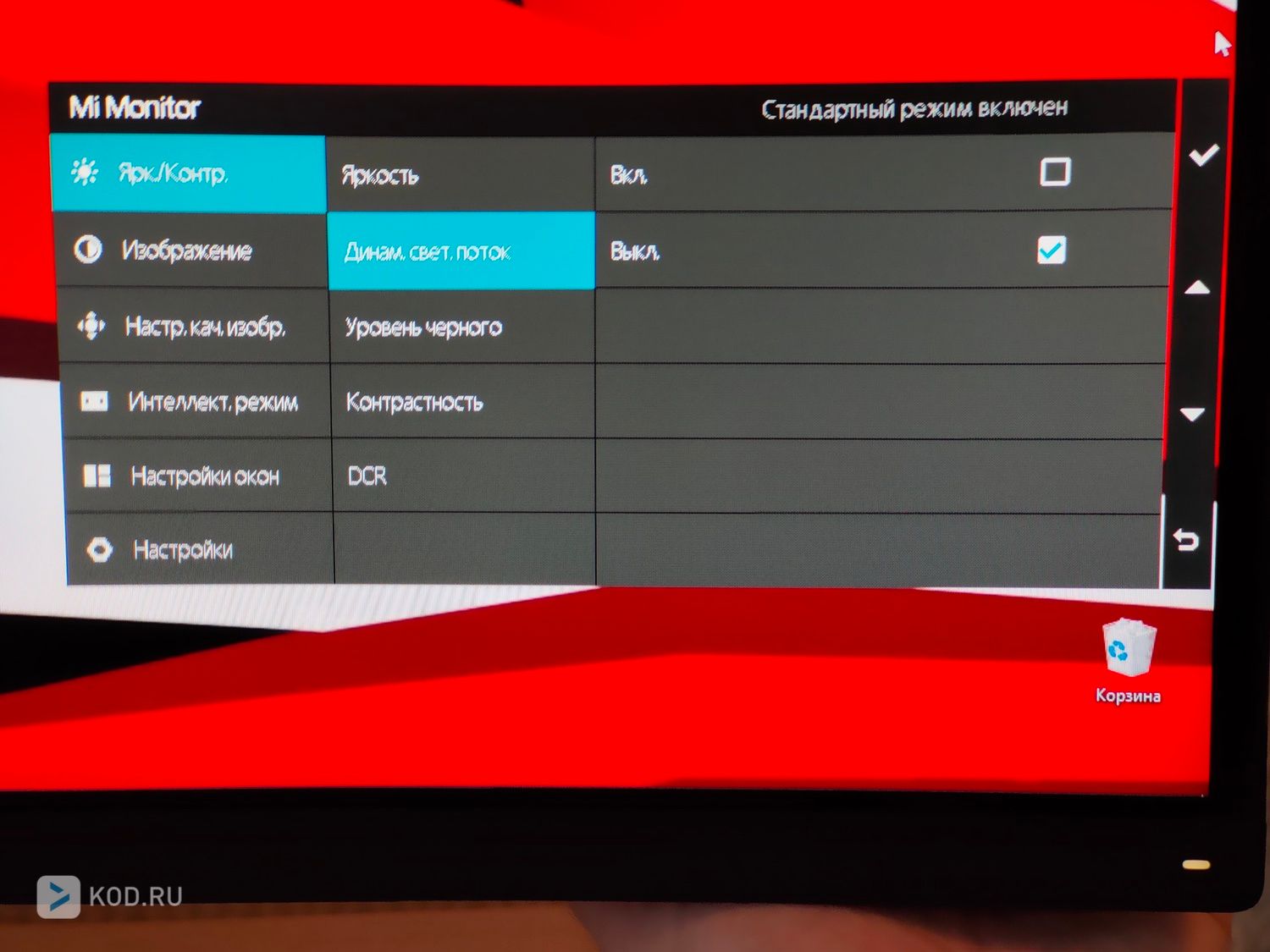
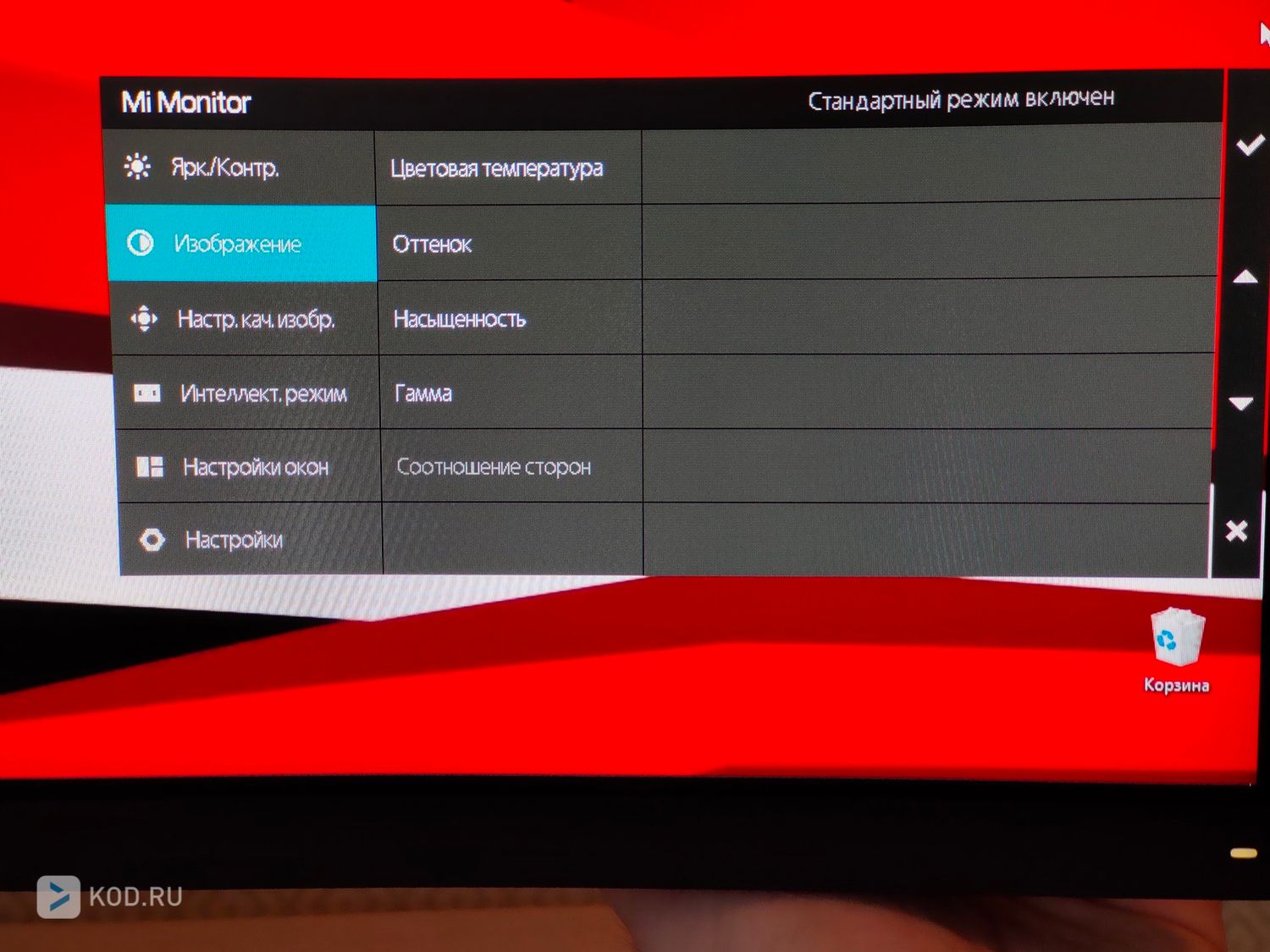
Меню настроек предлагает массу опций для подстройки монитора под свои сценарии и предпочтения. Управление в меню интуитивное и простое, сам интерфейс чистенький, с адекватной локализацией. Лично я использовал Mi Monitor на настройках по умолчанию, разве что иногда варьировалась яркость в зависимости от погоды и освещённости рабочего места.
Опыт в работе и в играх

Повторюсь, мой основной сценарий на текущий момент — рабочий. И это вовсе не значит, что Mi Monitor как-то не так себя проявляет в играх. Формат 21:9 позволяет отображать на мониторе значительно больше содержимого, что явно оценят те, кто параллельно работает с несколькими файлами или приложениями. Если вы часто имеете дело со сложными таблицами Excel или же редактируете/переводите тексты, то широкоформатный монитор — это то, что вам нужно. Больше нет необходимости ужимать файлы в размерах, чтобы те поместились на мониторе. При желании можно открыть два-три файла в полном размере и это здорово. Этой возможности лично мне очень не хватает после того, как предоставленный на тест монитор уехал обратно. На мой взгляд, широкоформатный монитор явно улучшит любой рабочий сценарий, это тот случай, когда размер имеет значение. Причем вне зависимости от используемой рабочей среды: Photoshop, биржевые сводки, Excel, Word, браузер, Telegram — везде от такого инструмента будет польза.
Было бы глупо обойти стороной игры. Признаться, я не так часто играл на мониторе, причин две: какое-то время к монитору подключался моноблок, чьё железо не совсем современное, хоть и запускает ААА-игры. А в период тестирования игровых ноутбуков было много работы, поэтому игровые забеги приходилось сокращать, ведь с таким монитором есть все шансы увлечься игрой и пропустить сроки выхода материалов и выполнения заданий. Тем не менее, визуальная часть очень достойная, даже по HDMI выдаваемая картинка была плавной и чёткой. Работает AMD FreeSync, что интересно, но и адаптивная синхронизация G-Sync от NVIDIA тоже поддерживается, главное включить соответствующую опцию в настройках адаптера. Я уже не говорю об RTX-возможностях, с ними визуальная часть просто феерическая, в этой связи очень хочется скорее посмотреть на следующее поколение таких видеокарт в деле.

Думаю, мало кто откажется пробежаться в Doom Eternal в соотношении 21:9 при диагонали 34 дюйма. Вот и я не удержался. Впечатления максимально положительные, главное, правильно выбрать параметры графики в соответствии с возможностями подключенного ноутбука или компьютера. Что интересно, на большой диагонали игра воспринимается менее динамичной, видимо, за счёт меньшей необходимости постоянно вертеться вокруг своей оси, дабы рассмотреть поле сражения. В меньшей степени игровое тестирование осуществлялось на Apex Legends, но и тут монитор проявил себя достойно, в таких играх тоже важно видеть более масштабную картину. И всё это — по HDMI, через Display Port ситуация была бы явно лучше. Возможно, я не столь притязательный пользователь, но описанных в сети «шлейфов» я не заметил, как и визуальных артефактов.
И всё же после возврата к своему моноблоку, мне не хватает именно рабочего аспекта. Если игры вполне сносно идут и на 24 дюймах моего моноблока, то отдельные таблицы всё таки приходится масштабировать. На привыкание к штатному монитору ушло несколько дней, наблюдался забавный визуальный артефакт: первое время казалось, что монитор выгнутый, что изображение по центру находится ближе, а по краям — дальше, как на старых кинескопах. Наверно, это какая-то особенность моего зрения, но она меня позабавила.
Вывод
На данный момент Mi Curved Gaming Monitor 34" продаётся за 30-35 тысяч рублей в зависимости от магазина. Понятно, что где-то будут «серые» модели, так что есть риск попасть на модель с китайской локализацией. Судя по отзывам, такая проблема есть у отдельных покупателей. В любом случае, решать конечному потребителю.

Монитор получился очень достойным в плане соотношения «цена/качество», которым так славится продукция Xiaomi. Топ за свои деньги? Определённо, но есть и конкуренты. Например, в модели AOC CU34G2X за те же 36 тысяч, что и у героя обзора (если брать официальные РСТ-каналы), быстрее отклик экрана и есть USB-концентратор. Однако, дизайн у модели AOC менее универсальный и ощущается игровое влияние. Это не минус, просто субъективно Mi Monitor выглядит приятнее.
Тест изогнутого игрового монитора от Xiaomi утвердил меня в одной мысли: если когда-либо дойдёт дело до возвращения в офис и имеющийся там монитор меня чем-либо не устроит, то Mi Monitor явно будет в списке фаворитов на замещение вакантной должности. К тому же, со временем его стоимость станет ещё вкуснее.
You must be registered for see links

